Bạn muốn đổi mật khẩu Wifi VNPT. Mật khẩu Wifi của bạn có quá nhiều người biết tới. Bạn cảm thấy Wifi yếu và cần tăng sóng wifi.
Nếu bạn không thích tên và mật khẩu mạng WiFi mà Router của bạn cung cấp. Bạn có thể thay đổi chúng thành bất cứ thứ gì bạn muốn chỉ trong vài cú nhấp chuột.
Các dạng Modem hiện nay đều trang bị khả năng phát Wifi. Vì vậy nó cũng có chức năng của một Router Wifi.
Router WiFi VNPT của bạn đi kèm với tên và mật khẩu mặc định. Thông thường, cả hai đều được in trên nhãn của router .
Thay đổi tên mạng mặc định của bạn sẽ mang lại cơ hội sử dụng cái gì đó được cá nhân hoá hơn. Ví dụ như “wifimienphi” hoặc “nhacowifi”. Bạn cũng có thể sử dụng một mật khẩu dễ nhớ hơn. Để làm tất cả điều này, bạn sẽ cần phải truy cập vào giao diện quản trị viên của router. Và để làm điều đó, đầu tiên bạn cần phải tìm địa chỉ IP cục bộ của router trên mạng của bạn. Đây là cách.
Các bước đổi mật khẩu Wifi VNPT
Chúng ta sẽ đi qua 3 bước để thực hiện việc đổi pass wifi cho modem VNPT. Thời gian sẽ diễn ra khoảng vài phút để bạn đổi pass và cách thức hoàn toàn dể dàng.
Bước Một: Tìm Địa chỉ IP của Router
Hầu hết các Router cung cấp một giao diện quản trị dựa trên web mà bạn có thể truy cập thông qua trình duyệt của bạn bằng cách gõ địa chỉ IP của router. Bước đầu tiên của bạn là tìm địa chỉ IP đó.
Lưu ý: Hầu hết các Modem VNPT đều sử dụng IP là: 192.168.1.1 . Nhưng trong bài viết này tôi sẽ chỉ cho bạn cách xác định chính xác IP của Modem.
Bạn sẽ cần phải sử dụng một trình duyệt để truy cập modem router của bạn. Tốt nhất nên thực hiện việc này từ máy tính bởi vì nhiều Router không có giao diện web được tối ưu hóa cho điện thoại di động. Hoặc hoạt động tốt trên điện thoại thông minh và máy tính bảng.
Đối với máy tính Windows XP, 7, 8 , 8.1 , 10
Trên một máy tính chạy bất kỳ phiên bản Windows nào. Cách nhanh nhất để tìm thông tin này là trong Command Prompt. Để mở nó, nhấn Windows + R, gõ “cmd” và sau đó nhấn Enter.

Tại Command Prompt, nhập lệnh ipconfig và nhấn Enter. Trong kết quả, hãy tìm phần hiển thị kết nối mạng hiện tại của bạn. Địa chỉ IP của router được hiển thị bên phải “Default Gateway“.
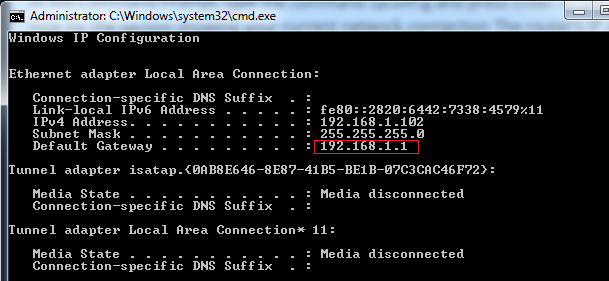
Địa chỉ IP của Modem trong trường hợp này là: 192.168.1.1
Lưu ý: Với các modem hiện nay ta phải đăng nhập vào cổng 8080. Vậy ta phải nhập vào trình duyệt web là: 192.168.1.1:8080
Trong macOS
Nhấp vào Menu Apple, và sau đó chọn “System Preferences“. Trong cửa sổ System Preferences, nhấp vào biểu tượng “Network“, chọn “your Wi-Fi or wired Ethernet connection“, sau đó nhấp vào “Advanced“.

Chuyển sang tab “TCP / IP” và tìm địa chỉ của router ở bên phải “Router”.

Bước 2: truy cập vào cài đặt Modem VNPT
Đầu tiên ta sẽ đăng nhập bằng cách gõ: 192.168.1.1 vào trình duyệt Web bất kỳ.
Giao diện hiện ra như hình trên. Sau đó ta sẽ gõ tên đăng nhập và mật khẩu.
Lưu ý: Tên đăng nhập và mật khẩu ở đây không phải là tên đăng nhập và mật khẩu Wifi mà là tên đăng nhập và mật khẩu của Modem. Để bạn có thể truy cập vào modem.
Nếu không biết tên đăng nhập và mật khẩu của Modem. Hãy reset modem bằng cách dùng que nhỏ để ấn vào nút reset như hình dưới đây.
Reset modem: là việc làm để cấu hình mặc định các thông số của modem như lúc mới mua.
Sau đó thự hiện theo các cách sau:
- Gọi tổng đài hổ trợ:
- Số tổng đài hỗ trợ kỹ thuật VNPT: 119
- Nếu gọi từ di động thì bạn nhấn 08.119 hoặc 04.119.
- Thử mật khẩu theo cách cũ:
- User: thường là admin (hoặc root)
- Password:
- admin
- root
- Abc1234@ (chú ý chữ hoa và chữ thường)
- vnpt@Maduongday
- Hoặc có thể là vnpt@makhachhang
- Xem ở dưới đáy của modem

Sau khi đăng nhập vào modem ta sẽ thấy giao diện như hình:

Bước 3: Thay đổi mật khẩu Wifi VNPT
Nhìn vào bên phải ta sẽ có các dòng để điều chỉnh modem của mình. Nhưng ở đây toàn bộ đều dùng tiếng anh. Và ta chỉ đổi mật khẩu wifi VNPT nên ta chỉ cần chú ý tới dòng Network Settings.
Đổi tên Wifi VNPT
Nhấp vào dòng Network Settings -> Wireless sẽ hiên ra bảng sau:

- Enable Wireless: Check vào ô như hình nếu bạn muốn bật Wifi.
- SSID: Tên Wifi của bãn. Ở đây là Wifi Home. Bạn có thể đổi tên Wifi của mình tại đây.
Đổi mật khẩu wifi VNPT:
- Nhấp vào dòng Network Settings -> Wireless -> Security
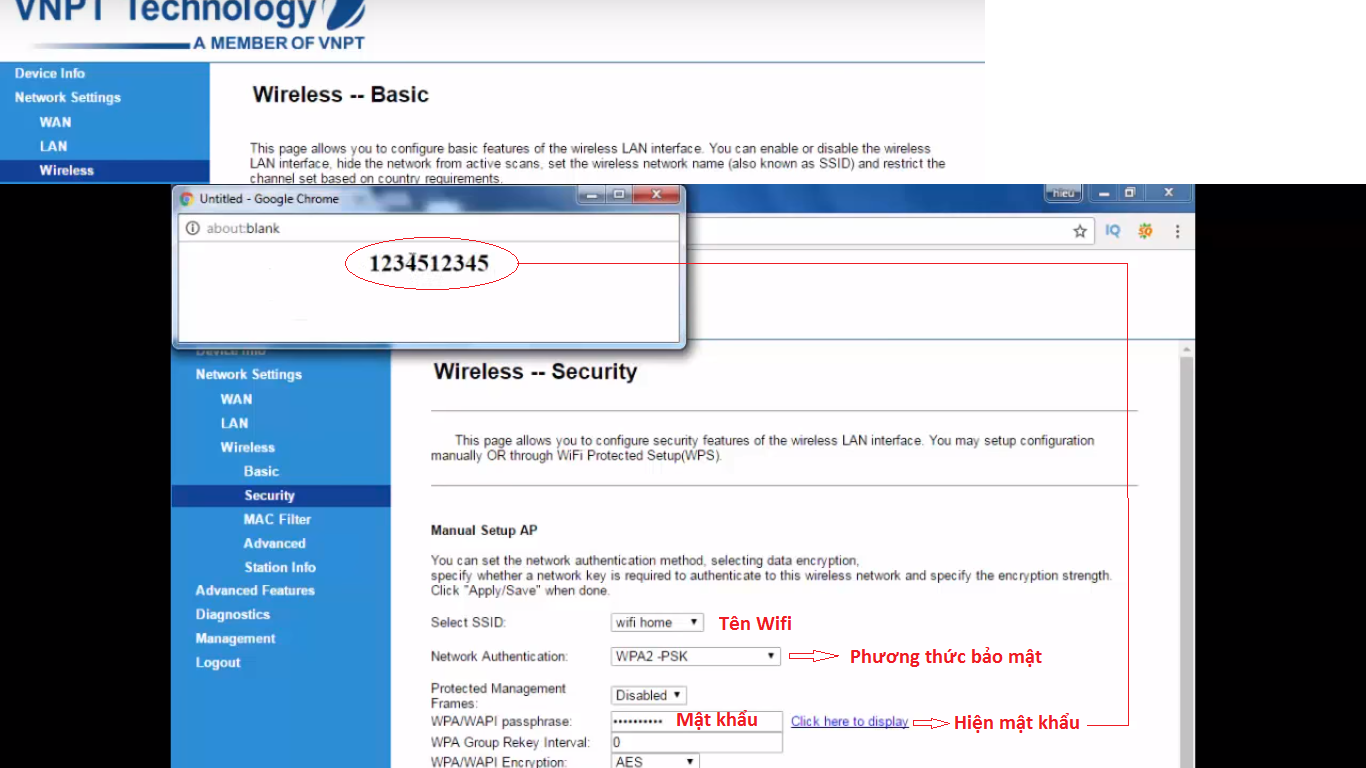
- Tronng phần phương thức bảo mật: Hãy điều chỉnh về WPA2-PSK như hình. Vì đây là phương thức bảo mật Wifi tốt nhất hiện nay.
- Điền mật khẩu mới mà bạn muốn vào ô mật khẩu. Sau đó click vào liên kết Click here to display để xem lại mật khẩu vừa điền.
Chú ý: Nếu giao diện đăng nhập vào Modem khác với giao diện trong bài viết này. Bạn cũng có thể tự mình tìm phần Wireless để cài đặt tên và mật khẩu Wifi.
Kết luận:
- Nếu bạn quên mật khẩu wifi VNPT của mình. Hãy vào lại trag đăng nhập Modem và nhấn vào nút Click here to display như hình trên để xem lại mật khẩu. Và bạn nên đặt mật khẩu dể nhớ cho mình và càng nhiều ký tự càng tốt.
- Nếu bạn quên tên đăng nhập và mật khẩu Modem VNPT. Hãy xem lại bước 2.
Cảm ơn bạn đã đọc bài viết: Cách đổi mật khẩu Wifi VNPT

